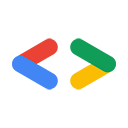Peringatan: Halaman ini membahas API lama Google, yaitu Google Data API; halaman ini hanya relevan dengan API yang tercantum dalam direktori Google Data API, yang sebagian besar telah digantikan dengan API yang lebih baru. Untuk mengetahui informasi tentang API baru tertentu, lihat dokumentasi API baru tersebut. Untuk mengetahui informasi tentang cara mengizinkan permintaan dengan API yang lebih baru, lihat Autentikasi dan Otorisasi Akun Google.
Video: Tonton Trevor Johns yang menjelaskan penginstalan library klien, arsitektur library, dan penelusuran kode.
Diperbarui Oktober 2008 (Awalnya ditulis oleh Daniel Holevoet)
- Pengantar
- Pra-Penginstalan
- Menginstal PHP
- Menginstal Library Klien PHP Google Data
- Memeriksa untuk memastikan Anda dapat mengakses file library klien
- Tempat untuk Mempelajari Lebih Lanjut
- Lampiran A: Mengedit jalur PHP di file konfigurasi
php.ini - Lampiran B.: Menggunakan PHP dari command line
- Lampiran C: Petunjuk dan Solusi
- Histori Revisi
Pengantar
Google Data PHP Client Library adalah kumpulan class canggih yang memungkinkan Anda berinteraksi dengan Google Data API. Tidak seperti library klien kami yang lain, library ini dikemas sebagai bagian dari Zend Framework yang populer, tetapi juga dapat didownload secara terpisah. Mirip dengan library klien kami yang lain, library ini juga bersifat open source dan didesain agar sederhana dan efisien, sehingga Anda dapat memulai proyek dengan cepat.
Pra-Penginstalan
PHP mungkin sudah diinstal di mesin pengembangan atau server web Anda, jadi langkah pertama adalah memverifikasi fakta tersebut dan memastikan bahwa versi PHP cukup baru untuk digunakan pada library klien. Cara termudah untuk memeriksanya adalah dengan menempatkan file baru ke direktori yang dapat diakses web di server Anda. Ketik informasi berikut ke dalam file:
<?php phpinfo(); ?>
Kemudian, pastikan file dapat diakses dari web dengan menyetel izin yang sesuai dan buka lokasinya dari dalam browser Anda. Jika PHP sudah diinstal dan server Anda dapat merender halaman PHP, Anda akan melihat sesuatu yang mirip dengan screenshot di bawah:
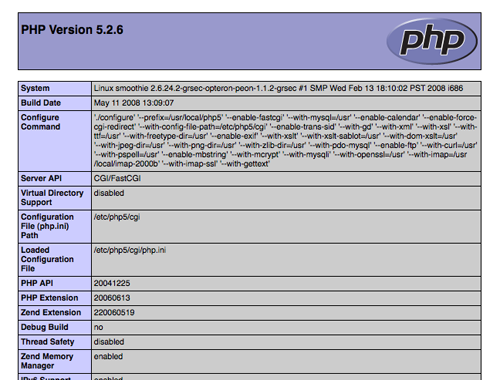
Screenshot menampilkan halaman info PHP. Halaman ini menunjukkan versi PHP yang telah diinstal (5.2.6 dalam kasus ini), beserta ekstensi yang telah diaktifkan (di bagian 'Configure Command') dan lokasi file konfigurasi internal PHP (di bagian 'Loaded Configuration File'). Jika halaman tidak ditampilkan atau jika versi PHP Anda lebih lama dari 5.1.4, Anda harus menginstal atau mengupgrade versi PHP Anda. Jika tidak, Anda dapat melewati bagian berikutnya dan melanjutkan ke menginstal Library Klien PHP.
Catatan: Jika Anda memiliki akses ke command line dan berencana menggunakan PHP untuk menjalankan skrip command line, lihat bagian PHP command line dalam artikel ini.
Menginstal PHP
Penginstalan sedikit berbeda menurut platform, jadi penting untuk mengikuti petunjuk untuk platform spesifik Anda selama penginstalan. Sebelum kita membahasnya, perlu diketahui bahwa paket yang sudah diinstal sebelumnya yang juga mencakup server web Apache dan database MySQL beserta PHP semakin populer. Untuk Windows, Mac OS X, dan Linux, ada project XAMPP. Pengguna Mac OS X juga memiliki pilihan untuk menggunakan project MAMP. Kedua paket ini mendukung OpenSSL di PHP (yang diperlukan untuk berinteraksi dengan feed yang diautentikasi).
Jika Anda menginstal PHP menggunakan langkah-langkah berikut di bawah, pastikan Anda juga menginstal dan mengaktifkan dukungan untuk OpenSSL. Detail selengkapnya tentang hal itu dapat ditemukan di bagian OpenSSL di situs PHP. Bagian berikut berfokus pada cara menginstal PHP itu sendiri.
Di Windows
Cara termudah untuk menginstal atau mengupgrade PHP di Windows adalah dengan penginstal PHP yang tersedia di halaman download PHP.
- Pilih opsi penginstal PHP (di bagian biner Windows) yang sesuai dengan versi PHP terbaru dan izinkan untuk didownload.
- Buka penginstal dan ikuti petunjuk wizard penginstalan.
- Saat wizard meminta Anda, pilih server web yang diinstal di sistem Anda, sehingga server tersebut dikonfigurasi untuk bekerja dengan PHP.
- Periksa penginstalan Anda dengan mengikuti langkah-langkah yang diuraikan di bagian di atas.
Di Mac OS X
PHP disertakan dalam OS X, tetapi sebelum menggunakannya, Anda harus mengupgrade ke PHP versi terbaru. Untuk mengupgrade, Anda dapat menginstal salah satu dari beberapa paket biner gratis, atau mengompilasinya sendiri. Untuk mengetahui detailnya, lihat halaman dokumentasi PHP tentang penginstalan di Mac OS X.
Setelah menginstal atau menyiapkan OS X, periksa penginstalan Anda dengan mengikuti langkah-langkah yang diuraikan di bagian pra-penginstalan dalam dokumen ini.
Pada Linux
Bergantung pada distribusi Linux, mungkin ada opsi penyiapan bawaan atau yang mudah digunakan untuk penginstalan PHP. Misalnya, di Ubuntu, Anda dapat menggunakan pengelola paket atau cukup mengetik perintah berikut di terminal:
sudo apt-get install php5
Jika tidak ada penginstalan paket yang tersedia dengan distribusi Linux Anda, Anda harus menginstal dari kode sumber. Ada petunjuk mendetail untuk mengompilasi PHP untuk Apache 1.3 dan mengompilasi PHP untuk Apache 2. PHP.net juga memiliki petunjuk untuk server lain.
Menginstal Library Klien PHP Google Data
Setelah menginstal PHP versi yang berfungsi, sekarang saatnya menginstal library klien. Library klien adalah bagian dari Zend Framework open source, tetapi juga dapat didownload sebagai versi mandiri. Jika sudah menginstal Zend Framework (versi 1.6 atau yang lebih baru), Anda dapat melewati penginstalan, karena Google Data Client Library disertakan. Namun, memastikan Anda menggunakan framework versi terbaru akan menjamin bahwa Anda memiliki semua fitur dan perbaikan bug terbaru yang tersedia, jadi biasanya direkomendasikan.
Mendownload framework lengkap akan memberi Anda akses tidak hanya ke Google Data Client Library, tetapi juga ke framework lainnya. Library klien itu sendiri menggunakan beberapa class lain yang merupakan bagian dari Zend Framework lengkap, tetapi tidak perlu mendownload seluruh framework karena kami telah menggabungkannya ke dalam download mandiri.
- Download file Library Klien Google Data. (Telusuri "Google Data API" di halaman tersebut.)
- Buka kompresi file yang didownload. Empat subdirektori harus dibuat:
demos— Aplikasi contohdocumentation— Dokumentasi untuk file library klienlibrary— File sumber library klien sebenarnya.tests— File pengujian unit untuk pengujian otomatis.
- Tambahkan lokasi folder
libraryke jalur PHP Anda (lihat bagian berikutnya)
Memeriksa untuk memastikan bahwa Anda dapat mengakses file library klien
Langkah terakhir adalah memastikan bahwa Anda dapat mereferensikan dan menyertakan file PHP Client Library dari direktori tempat Anda membangun project. Hal ini dilakukan dengan menyetel variabel include_path dalam file konfigurasi PHP (php.ini). Variabel include_path berisi sejumlah lokasi direktori yang diperiksa PHP saat Anda mengeluarkan pernyataan require atau include yang menarik class, library, atau file eksternal ke dalam skrip saat ini, mirip dengan pernyataan import di Java. Anda perlu menambahkan lokasi file library klien ke apa yang telah ditetapkan di include_path Anda. Hal ini dapat dilakukan dengan dua cara (keduanya dijelaskan secara mendetail di bawah):
- Menetapkan direktif
include_pathsecara permanen di file konfigurasiphp.inidari command line — memerlukan akses shell dan izin tulis. - Setel variabel jalur
include_pathdi tingkat "per direktori" — memerlukan server web Apache dan kemampuan untuk membuat file.htaccess. - Gunakan fungsi
set_include_path()untuk menetapkan jalur include secara dinamis dalam skrip Anda — dapat ditetapkan secara dinamis di setiap file .php Anda.
Jika Anda memiliki akses shell dan izin tulis ke file php.ini (atau jika Anda menulis kode di komputer lokal), cukup ikuti petunjuk di lampiran A. Jika Anda menggunakan server web Apache dan dapat membuat file .htaccess, Anda dapat menetapkan variabel include_path di tingkat "per direktori", yang berarti bahwa semua file dalam direktori yang sedang Anda kerjakan dapat otomatis mereferensikan direktori library klien.
Anda dapat menentukan opsi konfigurasi PHP seperti yang ditunjukkan dalam cuplikan di bawah:
# This works for PHP5 in both Apache versions 1 and 2 <IfModule mod_php5.c> php_value include_path ".:/usr/local/lib/php:/path/to/ZendGdata/library" </IfModule>
Catatan: Lihat Manual PHP untuk mengetahui informasi selengkapnya tentang cara mengubah setelan konfigurasi.
Jika Anda tidak memiliki akses shell ke server dan tidak dapat mengubah atau membuat file .htaccess, Anda selalu dapat menggunakan fungsi set_include_path. Perhatikan bahwa Anda mungkin telah menetapkan beberapa nilai untuk include_path, jadi sebaiknya ikuti model di bawah untuk menambahkan nilai baru, bukan mengganti seluruh jalur:
$clientLibraryPath = '/path/to/ZendGdata/library'; $oldPath = set_include_path(get_include_path() . PATH_SEPARATOR . $clientLibraryPath);
Catatan: Lihat halaman manual PHP untuk mengetahui detail selengkapnya tentang fungsi set_include_path.
Menjalankan Pemeriksa Penginstalan PHP
Untuk memverifikasi bahwa jalur include Anda telah ditetapkan dengan benar, Anda dapat menjalankan skrip Pemeriksa Penginstalan PHP. Cukup salin dan tempel konten file tersebut ke dalam file baru di direktori yang dapat diakses web di server Anda, lalu buka dari browser Anda. Jika Anda melihat output yang serupa dengan di bawah, berarti semuanya telah dikonfigurasi dengan benar dan Anda siap menggunakan Library Klien PHP:
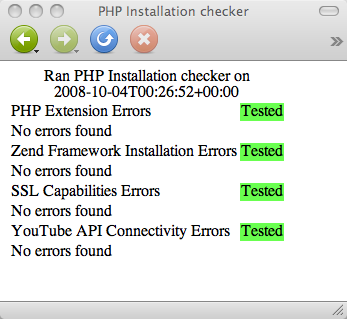
Jika Anda melihat error (seperti pada screenshot di bawah), pastikan Anda mengikuti petunjuknya. Anda mungkin tidak memiliki ekstensi atau jalur Anda mungkin masih belum disetel dengan benar. Ingatlah bahwa Anda mungkin perlu memulai ulang server agar perubahan diterapkan. Hal ini hanya berlaku jika Anda benar-benar mengubah file php.ini. Screenshot di bawah menunjukkan bahwa include_path disetel ke /path/to/nowhere:
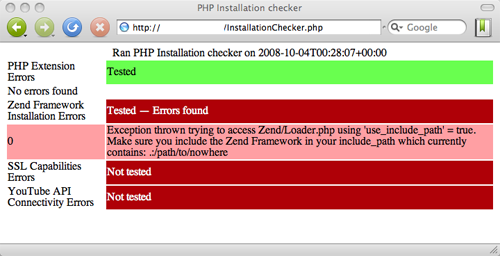
Catatan: Perhatikan bahwa Pemeriksa Penginstalan PHP memeriksa hal berikut secara berurutan: (1) apakah ekstensi PHP yang diperlukan telah diinstal, (2) apakah include_path mengarah ke direktori PHP Client Library, (3) apakah koneksi SSL dapat dibuat, dan terakhir, apakah koneksi dapat dibuat ke YouTube Data API. Jika pengujian tertentu gagal, pengujian yang tersisa tidak akan dijalankan.
Setelah library klien diinstal, saatnya mencoba menjalankan contoh.
Menjalankan contoh
Di root direktori Zend/Gdata terdapat folder demo — contoh untuk membantu Anda memulai. Beberapa contoh ini dirancang untuk dijalankan dari command line seperti demos/Zend/Gdata/Blogger.php dan demos/Zend/Gdata/Spreadsheet-ClientLogin.php, dan Anda dapat menjalankannya dengan php /path/to/example. Contoh lainnya dapat dijalankan dari command line dan browser web. Jika Anda ingin melihatnya di browser, file ini harus ditempatkan di direktori apa pun yang akan Anda gunakan untuk menayangkan halaman web. Contoh ini akan memberikan gambaran dasar tentang cara menulis dan menjalankan aplikasi Data Google, tetapi jika Anda siap untuk mempelajari lebih lanjut, ada sumber daya lain untuk programmer yang ingin tahu.
Catatan: Jika Anda tertarik untuk melihat demo berbasis web secara online, buka googlecodesamples.com dan cari aplikasi PHP.
Tempat untuk Mempelajari Lebih Lanjut
Tempat terbaik untuk mencari informasi tentang class yang merupakan bagian dari library klien adalah panduan referensi API di situs Zend Framework. Pastikan untuk memilih paket Zend_Gdata dari drop-down.
Pada tahap ini, Anda sudah siap untuk mulai membuat kode. Jadi, lanjutkan, tulis beberapa aplikasi yang hebat. Kami menantikan hasil Anda.
Anda dapat menemukan panduan developer PHP untuk layanan berikut:
Karena PHP Client Library adalah project open source, dukungan untuk lebih banyak API terus ditambahkan. Setiap layanan memiliki grup dukungannya sendiri. Lihat entri FAQ kami untuk mengetahui daftar grup dukungan yang tersedia.
Jika Anda memerlukan bantuan untuk memecahkan masalah panggilan API, ada artikel yang tersedia tentang men-debug permintaan API menggunakan alat pengambilan traffic jaringan dan tentang menggunakan server proxy dengan Google Data API. Ada juga beberapa artikel eksternal yang tersedia tentang menginstal XAMPP di Linux dan tentang menginstal XAMPP di Windows. Selain semua artikel ini, pastikan untuk membaca postingan tentang Library Klien PHP di blog Tips Google Data API.
Lampiran A: Mengedit jalur PHP di file konfigurasi php.ini
Jalur PHP adalah variabel yang berisi daftar lokasi yang ditelusuri PHP saat mencari library tambahan selama pemuatan. Agar PHP dapat memuat dan mengakses file Google Data PHP Client Library di komputer atau server Anda, file tersebut harus ditempatkan di lokasi yang diketahui PHP. Atau, lokasi file harus ditambahkan ke jalur PHP Anda. Perhatikan bahwa perubahan pada file php.ini biasanya memerlukan server Anda untuk dimulai ulang. Anda dapat memverifikasi nilai variabel include_path saat ini kapan saja dengan membuka halaman Info PHP yang dibahas sebelumnya. Cari sel Loaded Configuration File di tabel pertama dan temukan jalur di kolom di sebelah kanan.
Catatan: Jika Anda mendapati bahwa Anda menggunakan php dari command line, Anda mungkin perlu mengubah variabel jalur tambahan. Pastikan untuk meninjau Lampiran B: Menggunakan PHP dari command line.
Setelah Anda menemukan file php.ini, ikuti langkah-langkah berikut untuk menambahkan ke jalur.
- Buka file
php.inidi editor teks favorit Anda. - Cari baris yang mereferensikan jalur PHP, yang harus diawali dengan
include_path. - Tambahkan jalur tempat Anda menyimpan Zend Framework ke daftar lokasi yang sudah ada, dengan menambahkan jalur baru Anda dengan pemisah yang ditentukan untuk OS Anda (
:di sistem mirip Unix,;di Windows). Jalur yang benar pada sistem mirip Unix akan terlihat seperti ini:/path1:/path2:/usr/local/lib/php/library
\path1;\path2;\php\library
- Simpan dan tutup file tersebut.
Catatan: Di Mac OS X, Finder tidak mengizinkan akses ke file yang berada di lokasi sistem seperti direktori /etc. Oleh karena itu, cara termudah untuk mengeditnya adalah menggunakan editor command line seperti vi atau pico. Untuk melakukannya, gunakan perintah seperti: pico /path/to/php.ini.
Lampiran B: Menggunakan PHP dari command line
Mulai dari PHP versi 5, ada utilitas command line yang tersedia di PHP yang disebut sebagai CLI untuk 'command line interpreter'. Dengan utilitas ini, skrip php dapat dijalankan dari command line. Situasi saat hal ini mungkin berguna adalah jika Anda menjalankan PHP secara lokal di komputer dan mencari cara untuk menguji beberapa skrip dengan cepat. Tentu saja, Anda harus melakukannya di server Anda dan memerlukan akses shell. Satu hal penting yang perlu diperhatikan adalah PHP biasanya menggunakan dua file php.ini terpisah, satu berisi opsi konfigurasi untuk PHP yang berjalan di server Anda, dan satu lagi untuk konfigurasi yang digunakan PHP saat berjalan dari command line. Jika Anda tertarik untuk menjalankan aplikasi demo command line dari library klien, Anda juga perlu mengubah file php.ini command line.
Untuk menemukannya, ketik perintah berikut di sistem mirip Unix (Mac OS X, Linux, dan lainnya):
php -i | grep php.ini
Perintah tersebut akan menampilkan informasi berikut di terminal Anda:
Configuration File (php.ini) Path => /etc/php5/cli Loaded Configuration File => /etc/php5/cli/php.ini
Catatan: Tentu saja lokasi jalur sebenarnya (/etc/php...) mungkin berbeda di sistem Anda.
Lampiran C: Petunjuk dan Solusi
Bagian ini berisi ringkasan singkat beberapa masalah yang ditemukan developer saat bekerja dengan PHP dan solusi yang tepat.
Masalah pada ekstensi dom-xml di XAMPP
Library klien PHP menggunakan class DOMDocument untuk mengubah permintaan dan respons XML menjadi objek PHP. Ekstensi dom-xml dapat menyebabkan masalah pada penanganan XML dan menghasilkan transformasi yang salah. Beberapa developer kami mendapati bahwa saat menggunakan XAMPP, konstruktor DOMDocument diganti dengan panggilan fungsi yang lebih lama, seperti yang dijelaskan di situs PHP. Untuk memperbaiki masalah ini, pastikan penanganan XML tidak ditimpa di file php.ini Anda. Pastikan untuk menghapus referensi ke php_domxml.dll dari file konfigurasi Anda.
Permintaan mengalami waktu tunggu habis saat menggunakan library klien
Jika menggunakan library klien untuk melakukan permintaan yang cukup besar, seperti mengupload video ke YouTube Data API, Anda mungkin perlu mengubah parameter timeout di class Zend_Http_Client. Hal ini dapat dilakukan dengan mudah dengan meneruskan parameter $config selama instansiasi, yang menetapkan nilai timeout ke sesuatu selain default 10 detik:
// assuming your Zend_Http_Client already exists as $httpClient
// and that you want to change the timeout from the 10 second default to 30 seconds
$config = array('timeout' => 30);
$httpClient->setConfig($config);
Beberapa penyedia hosting tidak mengizinkan koneksi https dibuat dari server mereka
Kami mendengar bahwa beberapa penyedia hosting tidak mengizinkan Anda membuat koneksi https dari server default mereka. Jika Anda mendapatkan pesan error yang mirip dengan di bawah ini, Anda mungkin perlu membuat koneksi https melalui proxy yang aman:
Unable to Connect to sslv2://www.google.com:443. Error #110: Connection timed out
Penyedia hosting Anda harus memiliki informasi tentang alamat sebenarnya server proxy yang akan digunakan. Cuplikan di bawah menunjukkan cara konfigurasi proxy kustom dapat digunakan dengan Library Klien PHP:
// Load the proxy adapter class in addition to the other required classes
Zend_Loader::loadClass('Zend_Http_Client_Adapter_Proxy');
// Configure the proxy connection with your hostname and portnumber
$config = array(
'adapter' => 'Zend_Http_Client_Adapter_Proxy',
'proxy_host' => 'your.proxy.server.net',
'proxy_port' => 3128
);
// A simple https request would be an attempt to authenticate via ClientLogin
$proxiedHttpClient = new Zend_Http_Client('http://www.google.com:443', $config);
$username = 'foo@example.com';
$password = 'barbaz';
// The service name would depend on what API you are interacting with, here
// we are using the Google DocumentsList Data API
$service = Zend_Gdata_Docs::AUTH_SERVICE_NAME;
// Try to perform the ClientLogin authentication using our proxy client.
// If there is an error, we exit since it doesn't make sense to go on.
try {
// Note that we are creating another Zend_Http_Client
// by passing our proxied client into the constructor.
$httpClient = Zend_Gdata_ClientLogin::getHttpClient(
$username, $password, $service, $proxiedHttpClient);
} catch (Zend_Gdata_App_HttpException $httpException) {
// You may want to handle this differently in your application
exit("An error occurred trying to connect to the proxy server\n" .
$httpException->getMessage() . "\n");
}
Histori Revisi
1 Oktober 2008
Diperbarui oleh Jochen Hartmann. Update ini berisi perubahan berikut:
- Membuat konfigurasi PHP untuk server web lebih jelas dengan memindahkan bagian yang merujuk ke PHP command line ke lampiran.
- Menambahkan catatan tentang beberapa file konfigurasi php.ini.
- Menambahkan bagian tentang cara menetapkan include_path secara dinamis.
- Menambahkan bagian tentang skrip pemeriksa penginstalan.
- Menambahkan link ke sampel online.
- Menambahkan link untuk XAMPP dan MAMP.
- Menambahkan lampiran 'Petunjuk dan Solusi'.